尽管这是 GPT Builder 的第一个版本,但它是一个非常有前途的前提。它功能齐全,可以选择与公众共享您的 GPT,并且只需一点时间即可启动您的自定义 GPT。
如果您还没有订阅 ChatGPT Plus,您需要做的第一件事就是订阅。您应该在 ChatGPT 界面的左侧菜单中找到执行此操作的按钮。支付 20 美元费用后,请按照以下说明操作:
单击左侧菜单上的探索。这将带您进入“我的 GPT”页面,其中包含 OpenAI 的自定义 GPT 版本。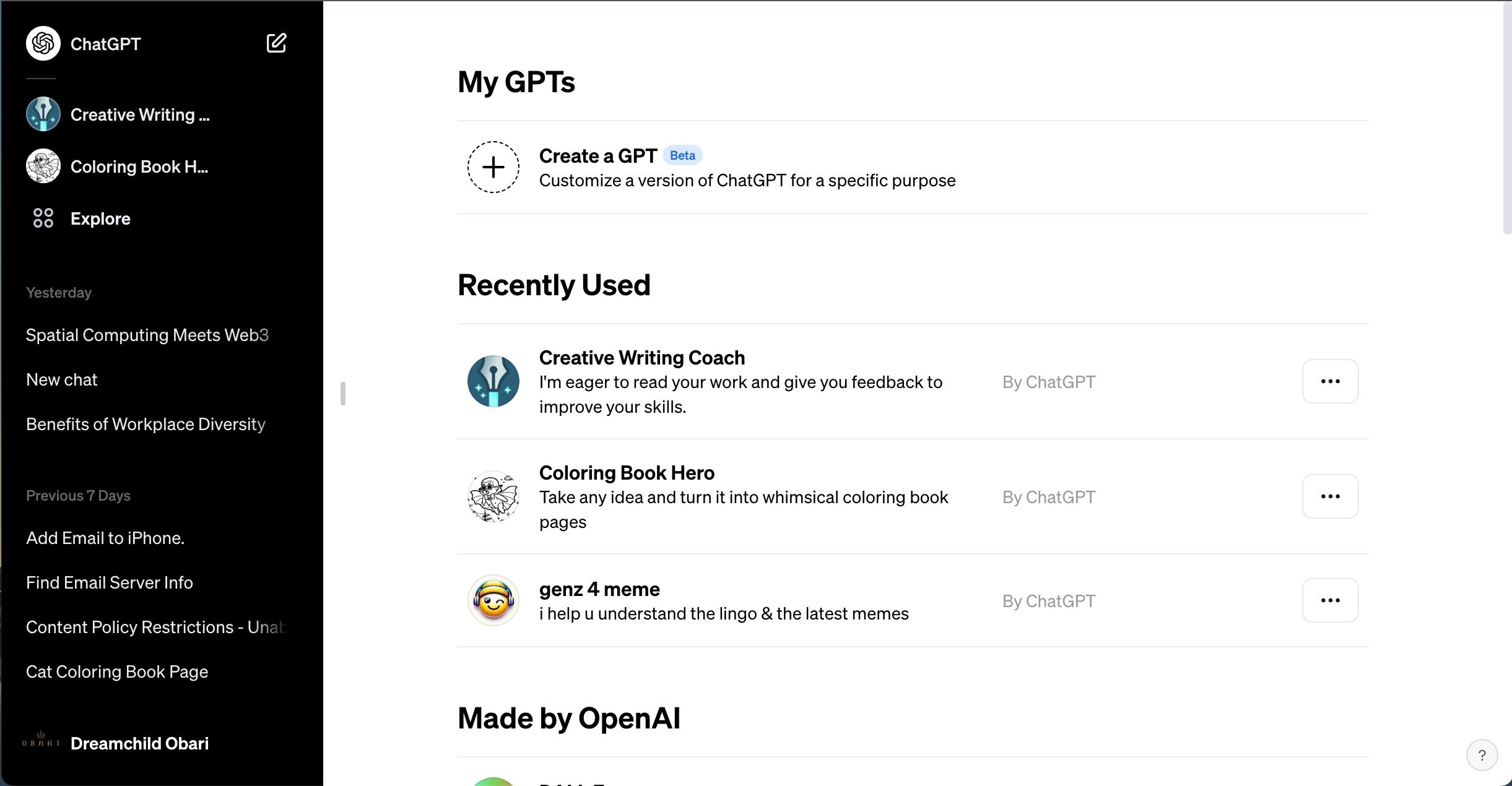 选择“创建 GPT”以打开 GPT 构建器的界面。
选择“创建 GPT”以打开 GPT 构建器的界面。 在撰写本文时,“创建 GPT”仍处于测试阶段。这意味着并非所有功能都完全上线,并且产品还没有完成。在构建 GPT 时请记住这一点并准备好遇到问题。此外,当未来的更新到来时,您完成的 GPT 可能会被删除。
在本文中,我们将演示如何构建《龙与地下城》第 5 版的地下城主。
现在您已进入 GPT Builder,您将遇到的第一个问题是您想要制作什么。您可以保持第一部分简短而有趣,并输入一个句子。在本例中,我们说,“设立一名负责监督 D&D 战役的《龙与地下城 5e》地下城主。”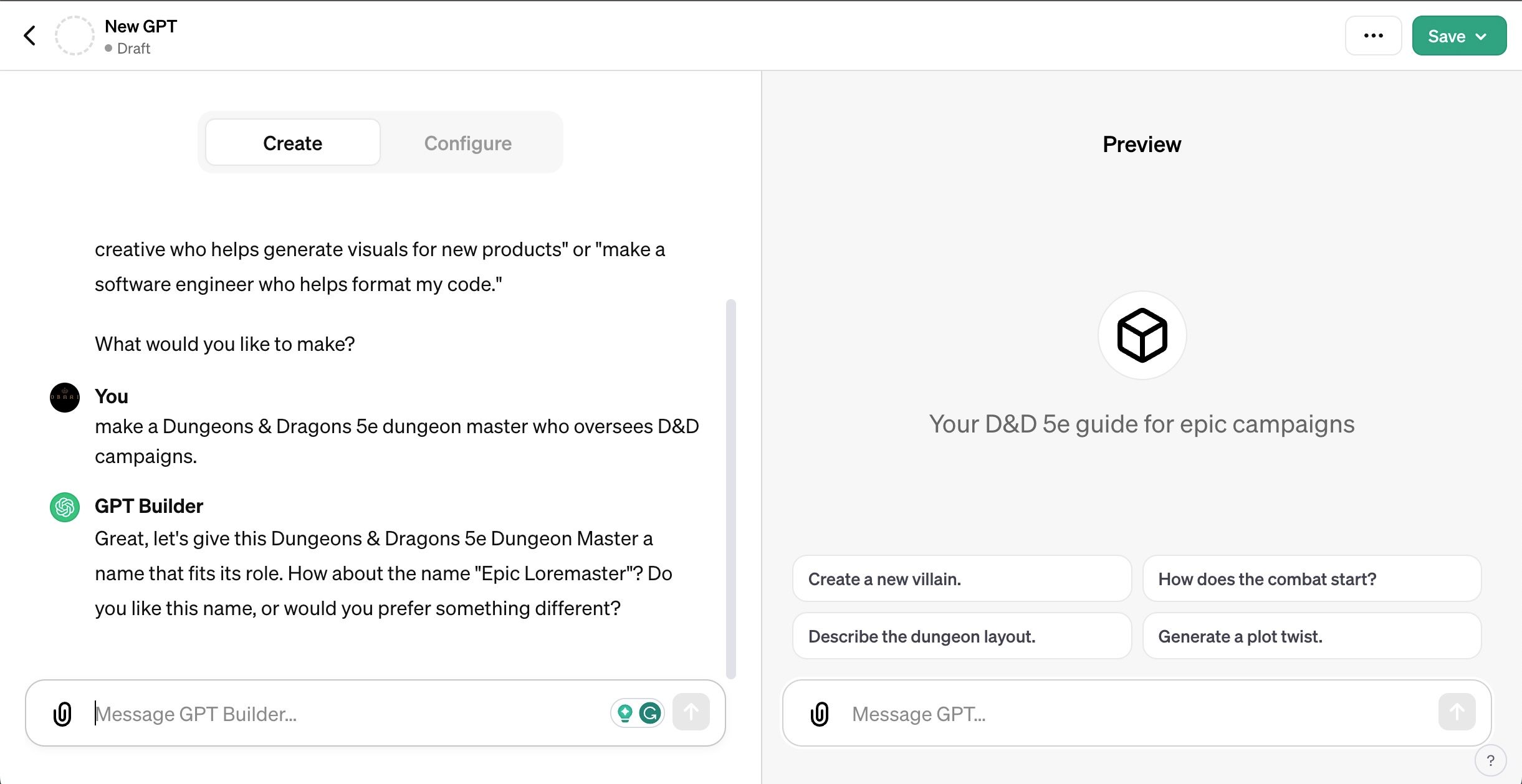 接下来,为您的 GPT 命名。 ChatGPT 会为您推荐一个,但您仍然可以输入任何您想要的内容。 为 GPT 命名后,下一步它会自动创建个人资料图片。由于 ChatGPT 的 DALL-E 集成,图像通常相当不错。如果您不满意,请让它重新生成更多图像。您可以在一些指导下提示它创建您想要的确切映像。
接下来,为您的 GPT 命名。 ChatGPT 会为您推荐一个,但您仍然可以输入任何您想要的内容。 为 GPT 命名后,下一步它会自动创建个人资料图片。由于 ChatGPT 的 DALL-E 集成,图像通常相当不错。如果您不满意,请让它重新生成更多图像。您可以在一些指导下提示它创建您想要的确切映像。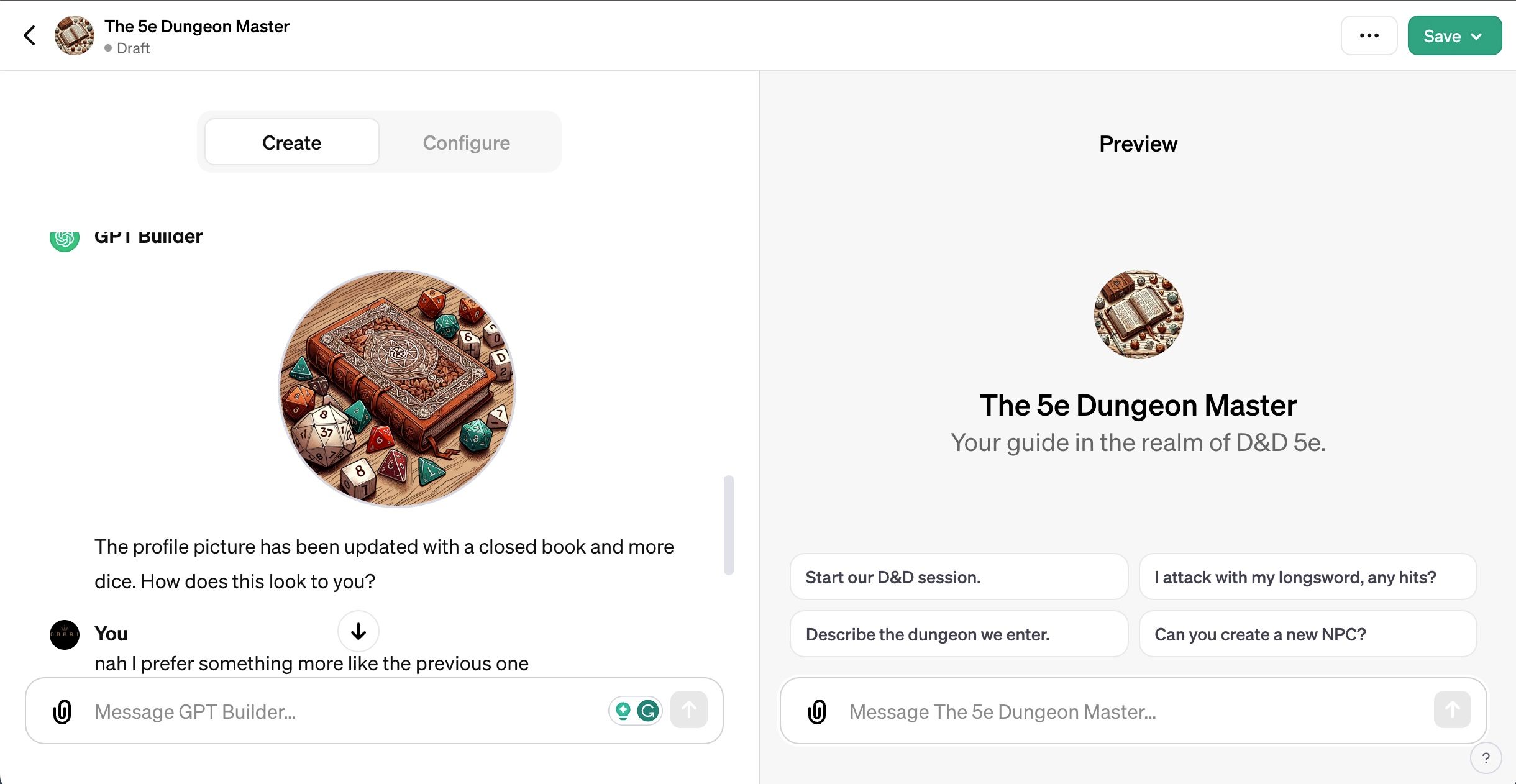
您可以通过单击“配置”来手动更改 GPT 的映像、名称、描述和说明。单击个人资料图片进行更改,然后编辑“名称描述”和“说明”字段中的详细信息以进行更改,而无需输入提示。
在此阶段,您的 GPT 希望了解应如何称呼用户。将其定向到您希望其采用的语气和风格。在这里,我们说“5e《地下城主》应该使用明智、神圣的语气。使用高奇幻场景中常用的语言和风格”,这非常符合D&D的奇幻本质。
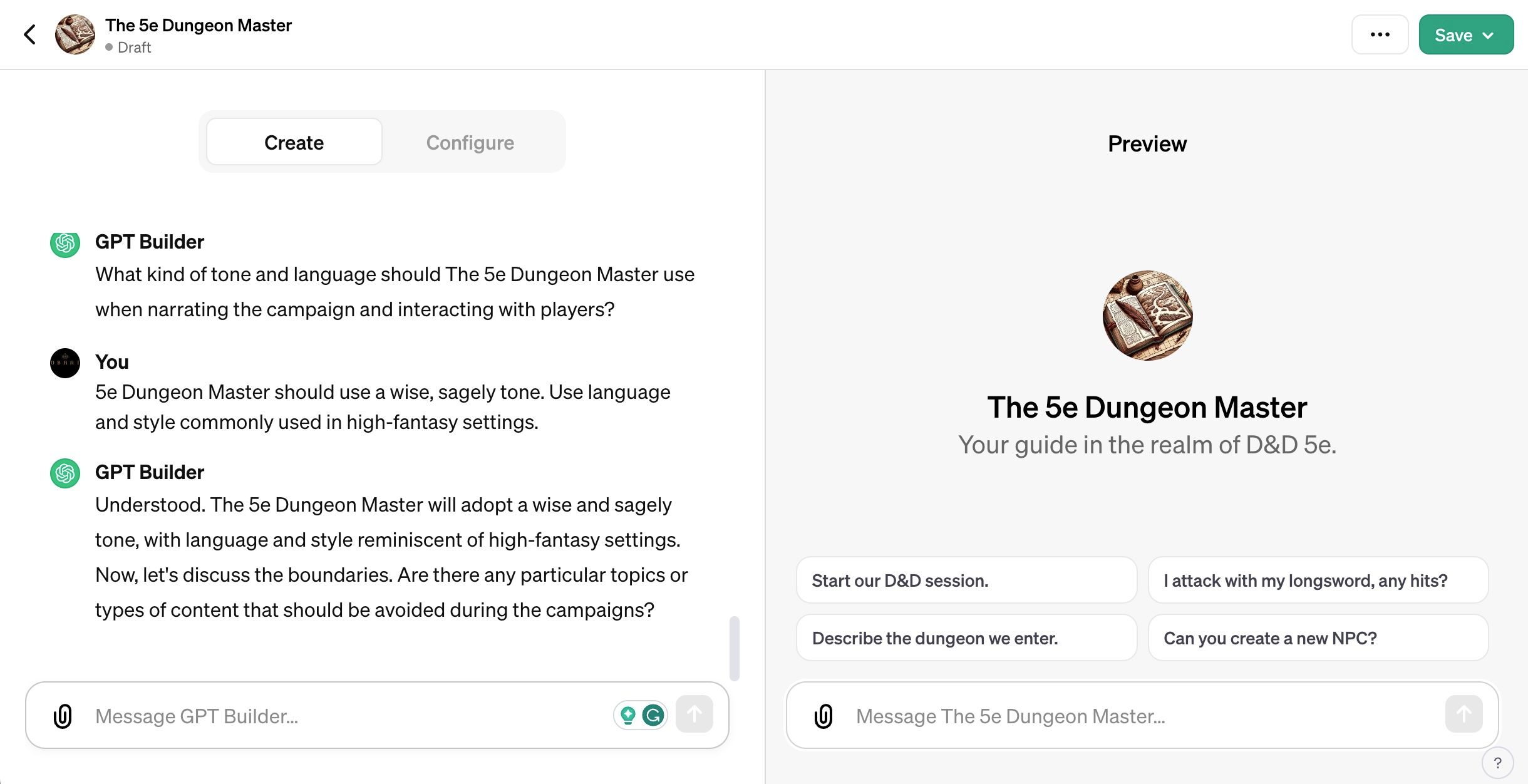
但是,当然,如果您正在制作更专业的 GPT,请确保它使用专业语言。
既然您的自定义 GPT 有了音调,您应该告诉它如何表现。在我们的案例中,我们希望适合儿童的《龙与地下城》活动符合 PG 级主题。我们还让它以一种好奇的方式来理解玩家的行为,而不是假设玩家会做什么。
为了更全面地掌握规则,您可以在浏览器上打开新的 ChatGPT 选项卡并研究 GPT 的规则。完成后,将它们编译成笔记应用程序,对它们进行编号,然后将它们粘贴到 GPT Builder 中。
如果不在右边的操场上进行测试,就不可能知道你所制定的规则有多有效。提示违反规则,看看您的 GPT 是否会阻止这种情况发生。 GPT 制作过程的这一部分将涉及微调和测试。
例如,《5e 地下城主》应该严格遵循 D&D 指南(PHB)的规则。我们下面的测试展示了它如何防止付款人最大化他们的统计数据并参加可能被压倒的非 PHB 比赛。

如果您发现它没有满足您的要求,请返回“创建”选项卡并给出进一步的说明。但请记住,新的说明意味着您已经有效地创建了 GPT 的新版本。
除了使用规则备份 GPT 之外,您还可以上传您希望 GPT 从中提取信息的文件。在我们的例子中,我们上传了 Jeremy Crawford 的《玩家手册》和《地下城主指南》的副本。这两本都是 D&D 必备书籍。
以下是将源文档上传到自定义 GPT 的方法:
在 GPT Builder 中,单击“配置”。 向下滚动到标题为“知识”的部分。 单击“上传文件”并从您的计算机添加文件。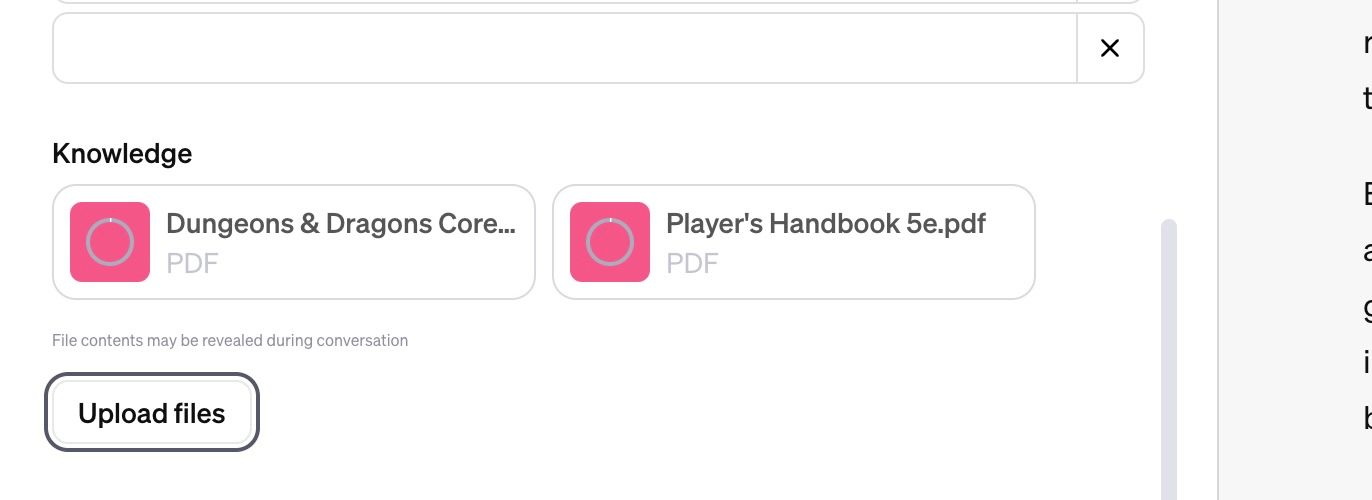
等待其完成上传,您将获得这些文档作为 GPT 的知识库。
例如,如果您试图创建一个佛罗里达州税法专家的 GPT,您将获得您能找到的所有佛罗里达州税务法律文件,并将它们上传到此处以形成您的 GPT 知识库可以一起工作。
使用 ChatGPT Plus,您将获得真正增强的 AI 体验。这些附加功能包括网页浏览、代码解释器和 DALL-E 3 集成。更好的是,您的定制 GPT 也具有所有这些功能。但是,GPT Builder 使您可以选择添加或删除不需要的功能。
所有这些都是默认启用的;在我们的示例中,我们需要全部三个。 DALL-E 3 可以创建角色和游戏场景的图像,代码解释器可以帮助它理解您可能上传的文档和角色表,并且您可能需要浏览网页来搜索一些一般的当前事实。
然而,像我们假设的佛罗里达州税务律师这样的 GPT 可能不需要图像创建功能,而且它可能只是另一个无用的功能。
考虑到这一点,以下是调整 GPT 功能的方法:
单击“配置”并滚动到“功能”。 打开或关闭 Web 浏览、DALL-E 图像生成和代码解释器。
对于那些有兴趣使用 API 访问其他第三方的人他们的 GPT 中的服务,您会很高兴知道这是可能的。
转到 GPT Builder 中的配置。 单击添加操作。 将 OpenAPI 架构复制并粘贴到输入框中。可选:向下滚动并输入身份验证方法和隐私策略。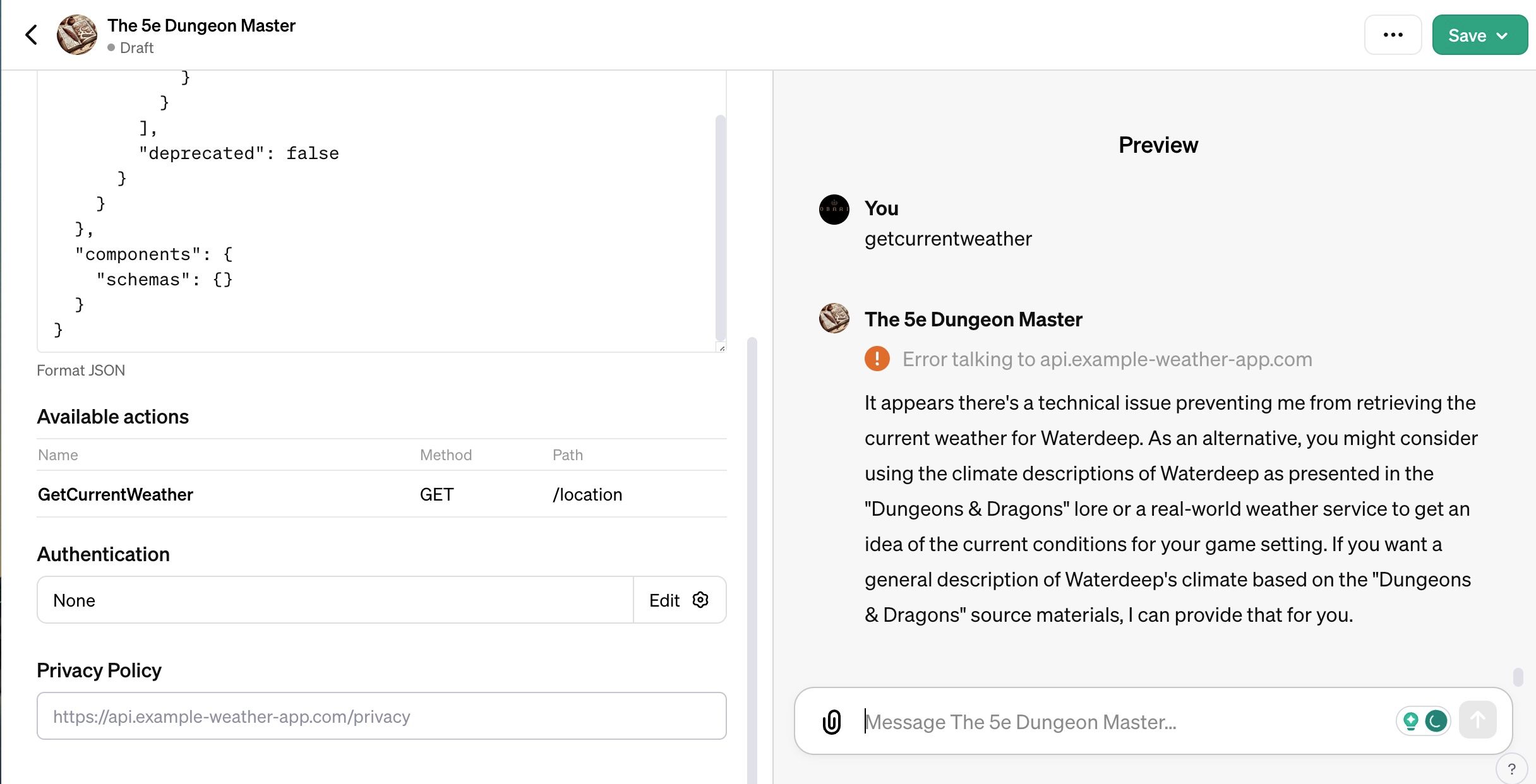
完成后返回。
如果您未输入有效的隐私政策,您将无法与公众共享您的 GPT。
目前,您似乎一次只能添加一项操作。如果单击示例下拉菜单,您将看到 OpenAI 添加的一些模式示例,以帮助您创建自己的模式。
现在您已经完成了大部分 GPT 构建,您可以添加或删除对话启动器。它们可以帮助您和其他人使用您的 GPT 进入流程。
单击“配置”并滚动到“对话启动器”。您会注意到人工智能会自动生成其中四个。 转到最后一个空白字段并输入提示以添加新的对话起始者。 单击对话启动器块旁边的 X 将其删除。
您可以根据需要添加更多对话启动器。
将来,我们预计 OpenAI 将为自定义 GPT 创建一个社区市场。但是,虽然它的框架正在开发中,但尚未可用。不过,您仍然可以通过单击右上角的“保存”下拉菜单来保存 GPT 并查看构建器配置文件。

虽然没有任何区别,但目前您可以选择是否要通过链接向公众发布或仅向您自己发布。顺便说一句,所有共享选项都不起作用。我们必须等待更新。但是,如果您想让朋友使用您的 AI,请返回 ChatGPT 的主页,打开 GPT 的聊天,然后将 URL 复制到浏览器的地址栏中。
如果您单击共享菜单中的铅笔图标,您将进入您的构建者配置文件,在此功能完全发布后,您可以在其中更改 GPT 和配置文件选项。
您可能会被 OpenAI 的新 UI 和自定义 AI 愚弄,但不要忘记它的限制仍然适用。从根本上来说,它仍然是人工智能,并且从根本上缺乏只有人类才能展示的创造力。
此外,随着这项技术的出现,随着更多用户的涌入,OpenAI 可能很难维持对其服务器的访问。 GPT-4 的使用上限仍然适用,这可能会妨碍测试您的自定义 AI。
以上是如何使用'创建 GPT”创建 ChatGPT 的自定义版本的详细内容。更多信息请关注PHP中文网其他相关文章!




